Sublime Text je známý textový editor používaný k psaní zdrojového kódu pro vývoj webových aplikací. Je to velmi rychlý a výkonný nástroj. Sublime Text nabízíúložiště Linux apt , což uživatelům pomáhá jej snadno nainstalovat a aktualizovat do jejich systémů. Proprietární editor zdrojového kódu se používá s Python API a podporuje různé jazyky a rozšiřuje jeho funkčnost o další funkce. Tento editor je volně ke stažení.
Tento multiplatformní textový editor je k dispozici pro některé běžné operační systémy, jako jsou macOS, Windows a Linux pro účely kódování. Používá se k psaní různých programovacích a značkovacích jazyků s různými funkcemi. Uživatelé mohou snadno rozšířit jeho funkčnost pomocí pluginů. Podporuje také použití vlastních nastavení na základě požadavků uživatele. Tento editor byl dlouhou dobu označován jako nejlepší editor kódu a je první volbou vývojáře. S velkou uživatelskou základnou to byl cenný nástroj pro všechny uživatele Linuxu. Tento tutoriál vám pomůže s instalací Sublime Text na počítači Ubuntu 20.04.
Předpoklady
- Doporučený operační systém: Ubuntu 20.04 nebo Linux Mint 20
- Uživatelský účet: Uživatelský účet s sudo
Tato příručka předpokládá, že operační systém Linux je skutečně nainstalován uživateli v jejich systému.
Instalovat Sublime Text na Ubuntu
Chcete-li nainstalovat vznešený text, musíte otevřít Terminál z Aplikací ve vašem počítačovém systému nebo otevřete terminál stisknutím Ctrl+Alt+T klávesy z klávesnice.
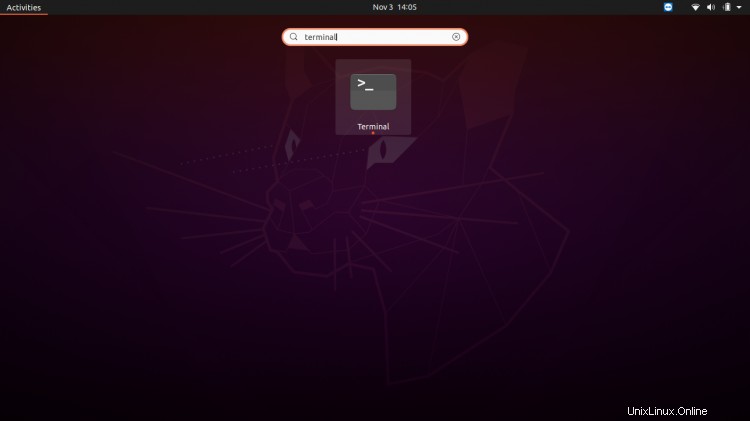
Jakmile se otevře okno terminálu, musíte nainstalovat některé klíče a balíčky spolu s různými úložišti balíčků poskytovanými pro Linux. Klíč GPG lze nainstalovat spuštěním příkazu připojeného níže:
$ wget -qO - https://download.sublimetext.com/sublimehq-pub.gpg | sudo apt-key add –
Poznámka :Uživatelé mohou také použít balíčky Snap k instalaci sublime textového editoru pomocí příkazu snap install sublime-text. Všechny snap balíčky jsou spravovány komunitou Snap crafters a lze je v případě potřeby použít k instalaci různého softwaru.
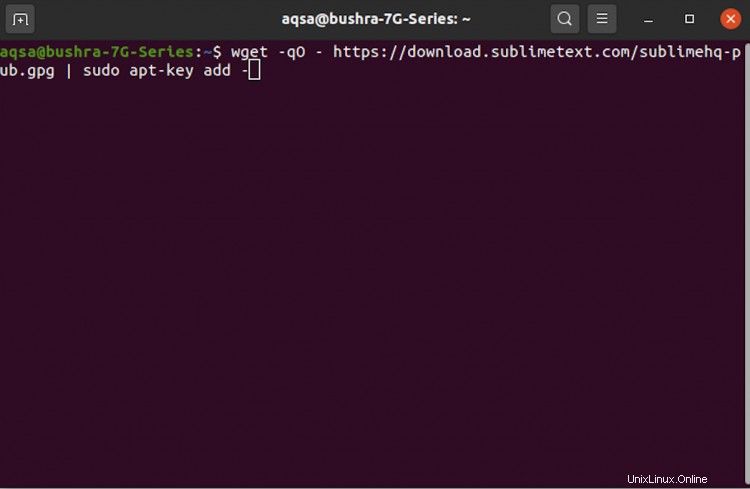
Musíte zadat heslo uživatele, který je aktuálně přihlášen. Stiskem klávesy
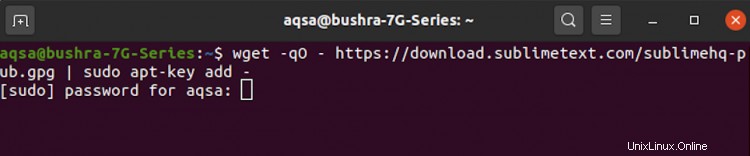
Jakmile je klíč nainstalován, musíte přidat úložiště apt. Repozitář apt je síťový server/místní adresář, který obsahuje všechny typy balíčků deb a soubory metadat, které lze číst pomocí nástrojů APT.
Poznámka: Ačkoli mnoho dostupných aplikací je již k dispozici v úložištích Ubuntu, někdy uživatelé potřebují nainstalovat software z úložiště třetích stran. Mohou použít úložiště Apt k instalaci veškerého nedostupného softwaru nebo softwaru třetích stran podle svých potřeb.
Nainstalujte úložiště apt pomocí příkazu:
$ echo "deb https://download.sublimetext.com/ apt/stable/" | sudo tee /etc/apt/sources.list.d/sublime-text.list

Jakmile je úložiště apt nainstalováno, zkontrolujte aktualizace ve vašem systému. K instalaci vznešeného textového editoru a ke kontrole aktualizací použijte příkaz:
$ sudo apt-get update

Po zobrazení výzvy zadejte své uživatelské heslo a pokračujte stisknutím klávesy Enter. Systém začne načítat všechny dostupné aktualizace a vypíše je jednu po druhé. Dokončení všech aktualizací bude v systému nějakou dobu trvat.
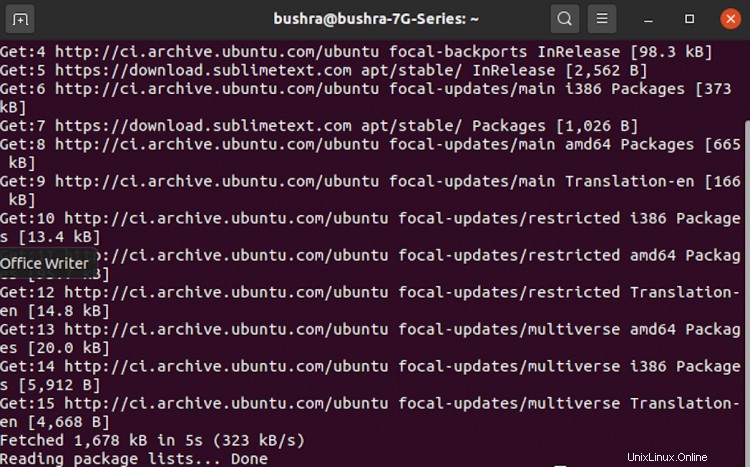
Jakmile bude dostupná aktualizace hotová, můžete nainstalovat úžasný textový editor pomocí připojeného příkazu:
$ sudo apt-get install sublime-text
Po zobrazení výzvy zadejte heslo uživatele a pokračujte stisknutím klávesy Enter. Nainstaluje se následující nový balíček, který lze zobrazit v dostupném softwaru v počítačovém systému.
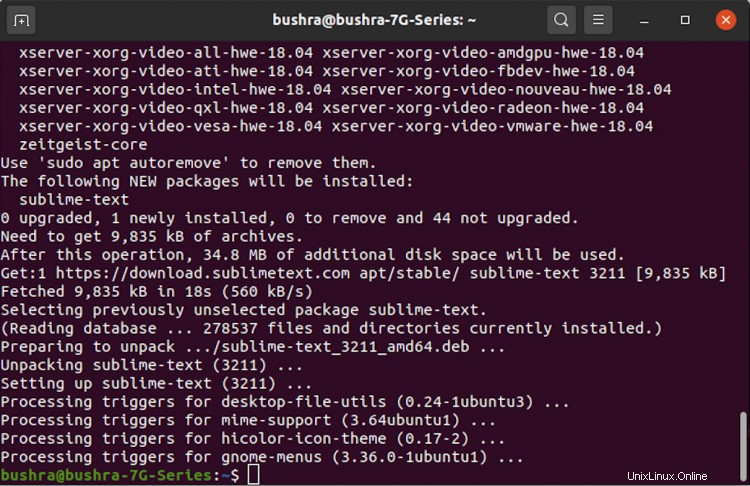
Jakmile je Sublime text nainstalován, spusťte jej z Aplikací zadáním Sublime-Text ve vyhledávací liště. Lze jej zobrazit v seznamu dostupných aplikací spolu s umístěním podpůrných souborů.
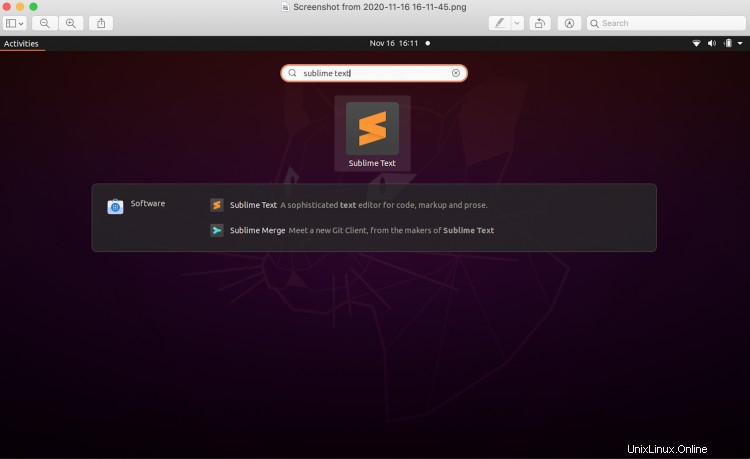
Tímto způsobem si uživatelé mohou nainstalovat Sublime Text na svou plochu Ubuntu.
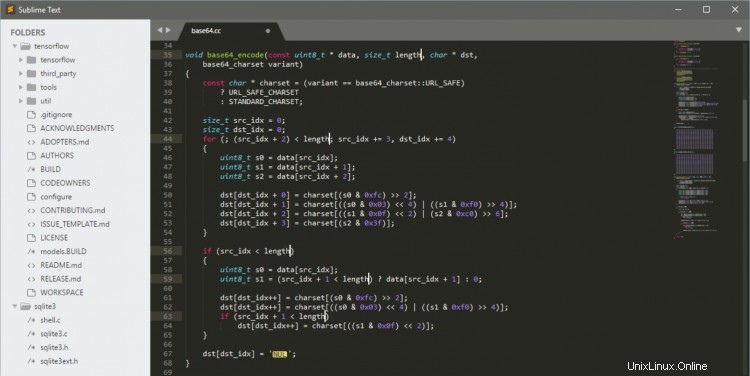
Odinstalování editoru Sublime Text Editor
Uživatelé mohou v případě potřeby snadno odinstalovat vznešený textový editor pomocí příkazového řádku. Chcete-li odinstalovat textový editor Sublime, spusťte citovaný příkaz:
$ sudo apt-get remove sublime-text
Zadejte heslo pro uživatele a poté stiskněte Enter.
Poznámka: Uživatelé mohou také odebrat Apt Sublime Text na kartě Nastavení systému -> Software a aktualizace -> Jiný software.
Uživatelé mohou úspěšně odinstalovat všechny vznešené textové soubory ze systému podle výše uvedených kroků.
Uživatelé si mohou prohlédnout všechny aktualizace od Sublime Text 2.0 až 3.0 zde. Tímto způsobem si bezplatnou verzi mohou stáhnout všichni uživatelé a je po určitou dobu zdarma k používání, ale pro dlouhodobé používání je potřeba zakoupit licenci. Sublime Text 3 přijímá licenci zakoupenou všemi svými uživateli v roce 2013, přičemž pro všechny, kteří mají licenční klíč pro Sublime Text 1 nebo 2, mohou snadno získat zakoupený upgrade. Chcete-li se dozvědět více o podrobnostech o balíčcích a nákupech, klikněte na odkaz zde.
Závěr
Nejnovější funkce, které jsou k dispozici v Sublime Text 3.0, usnadnily jeho uživatelům nejlepším způsobem tím, že poskytují lepší uživatelské rozhraní a vylepšenou integraci OS pro Linux. Tímto způsobem mohou uživatelé úspěšně nainstalovat Sublime Text na svůj počítač Ubuntu. Výukový program také poskytuje krok za krokem návod k odinstalaci tohoto editoru.
Pro větší užitek z textového editoru Sublime mohou uživatelé dále nainstalovat Sublime Text Package Control, aby si mohli editor přizpůsobit a co nejlépe využít podle svých potřeb. Doufám, že podle tohoto návodu si na svůj operační systém Linux pohodlně nainstalujete skvělý textový editor.